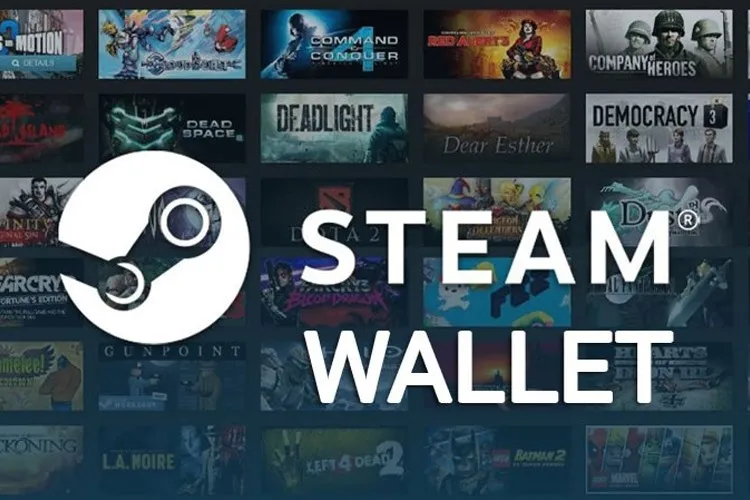Steam Wallet là gì? Tất tất tần những điều bạn cần biết về “Ví điện tử” này trên Steam. Cùng Blogkienthuc.edu.vn tìm hiểu nhé!
Steam Wallet là gì?
Steam là cửa hàng phân phối game trực tuyến rất nổi tiếng trên thị trường. Mua game trên Steam thường được biết đến với 2 hình thức thanh toán: sử dụng thẻ ngân hàng/tín dụng hoặc qua Steam Wallet. Trong đó để tiết kiệm thời gian trong quá trình thanh toán và cắt giảm các bước xác nhận rườm rà, thì bạn có thể sử dụng “ví điện tử” của Steam để mua game, mua quà tặng hoặc mua các vật phẩm trong game,… cực nhanh chóng và tiện lợi.
Bạn đang đọc: Steam Wallet là gì? Cách nạp tiền và đổi thẻ quà tặng đơn giản
Steam Wallet còn được biết đến là một công cụ kỹ thuật số cho phép người dùng thêm tiền vào ví tài khoản này. Sau đó, sử dụng tài khoản để mua trò chơi trên Steam hoặc thanh toán bất cứ hạng mục nào trong nền tảng này ở bất cứ đâu khi bạn mở ứng dụng bằng máy tính xách tay ở quán cà phê hoặc PC tại nhà.
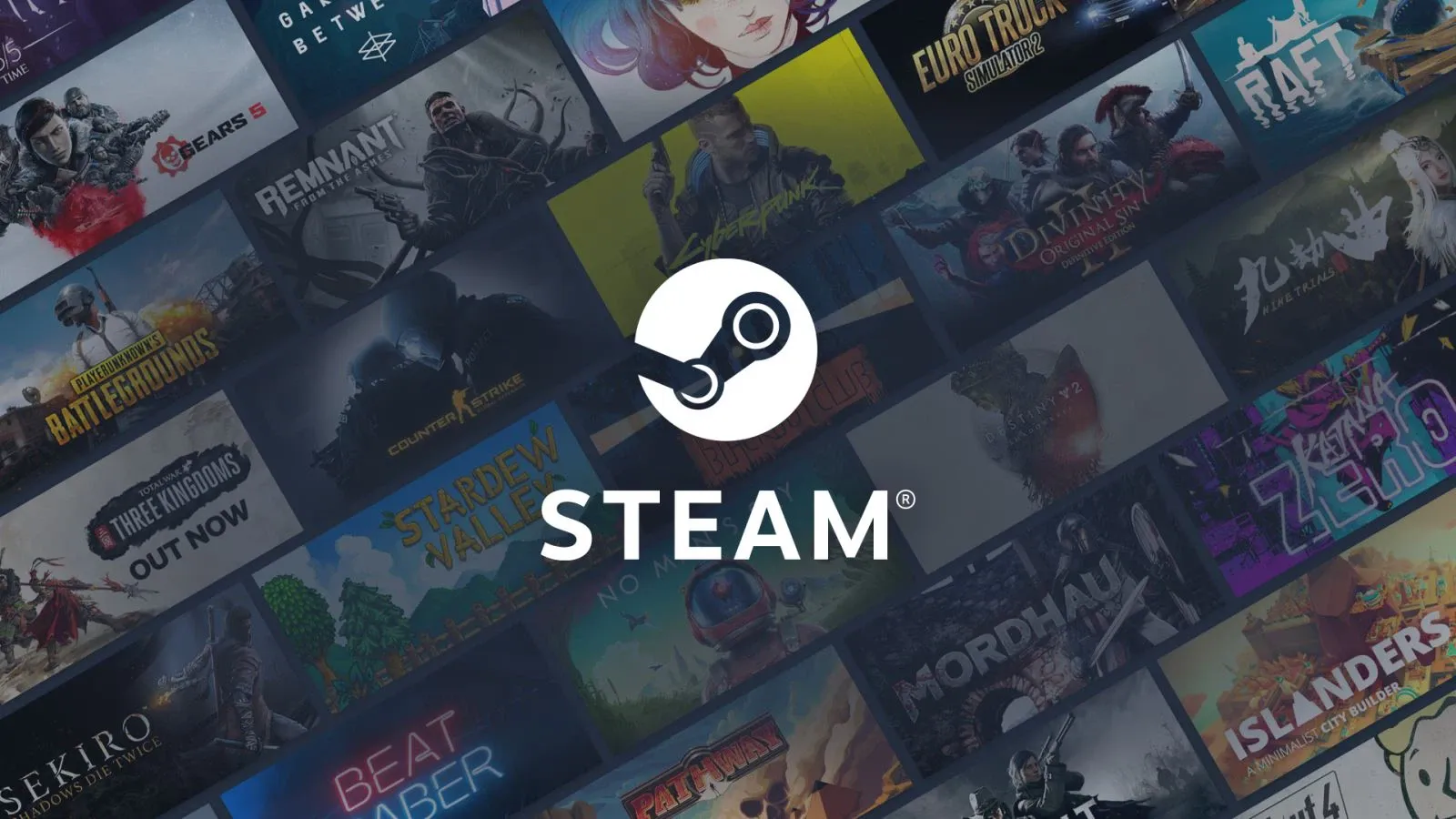
Làm thế nào để thêm tiền vào Steam Wallet?
Steam cho phép bạn thêm tiền vào Steam Wallet bằng phương thức thanh toán mà bạn lựa chọn. Sau đó, bạn có thể sử dụng số tiền này để mua một trò chơi trên Steam. Các bước thực hiện như sau:
Bước 1: Chọn Chi tiết tài khoản.
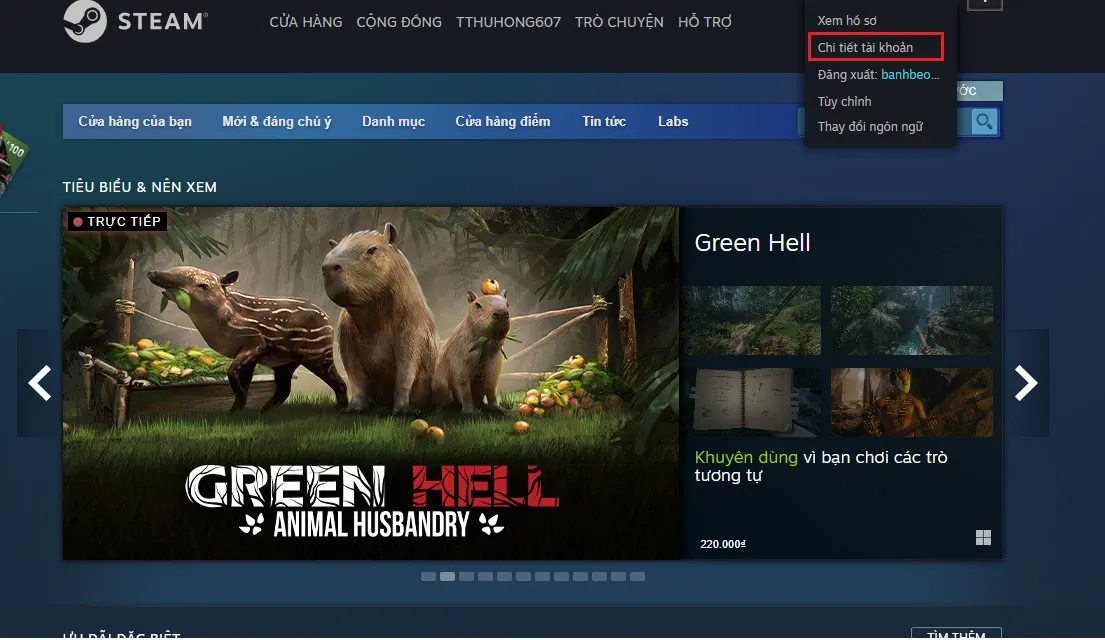
Bước 2: Chọn Nạp tiền vào ví Steam.
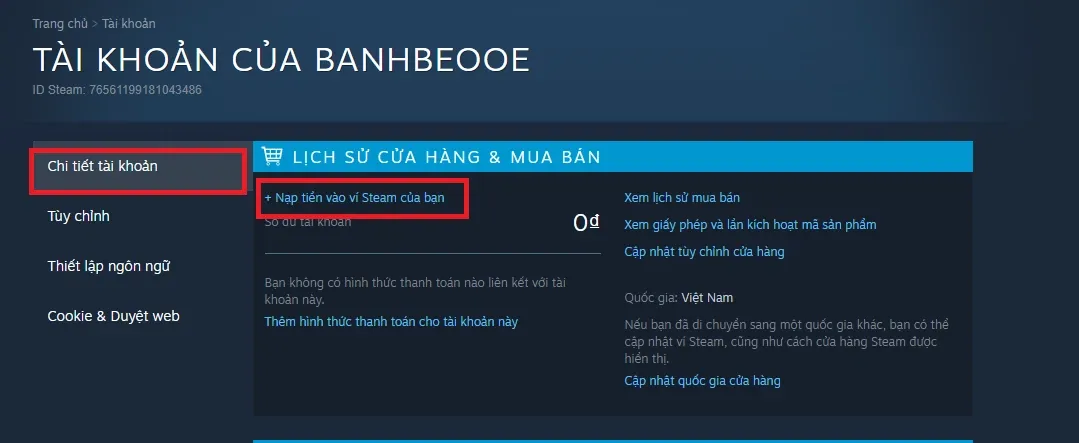
Bước 3: Chọn số tiền bạn muốn nạp vào ví.
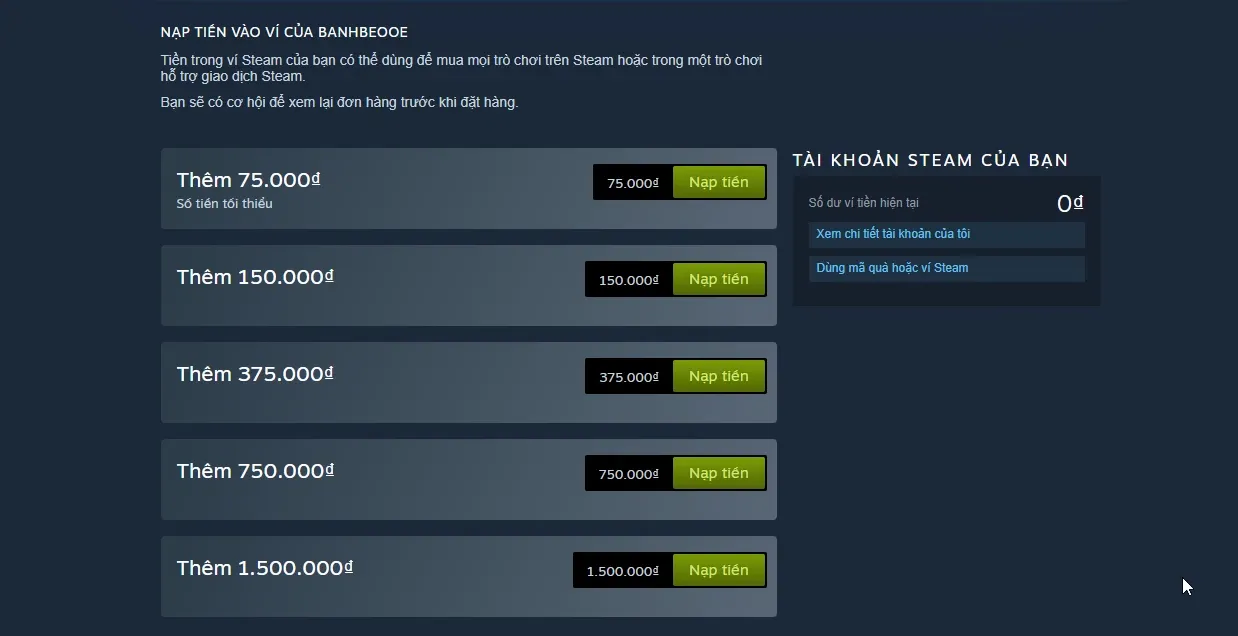
Bước 4: Chọn phương thức thanh toán của bạn và bấm Tiếp tục.
Tìm hiểu thêm: Bỏ túi 5 cách xem số tài khoản MB Bank nhanh chóng, chi tiết nhất 2024: Theo dõi ngay!
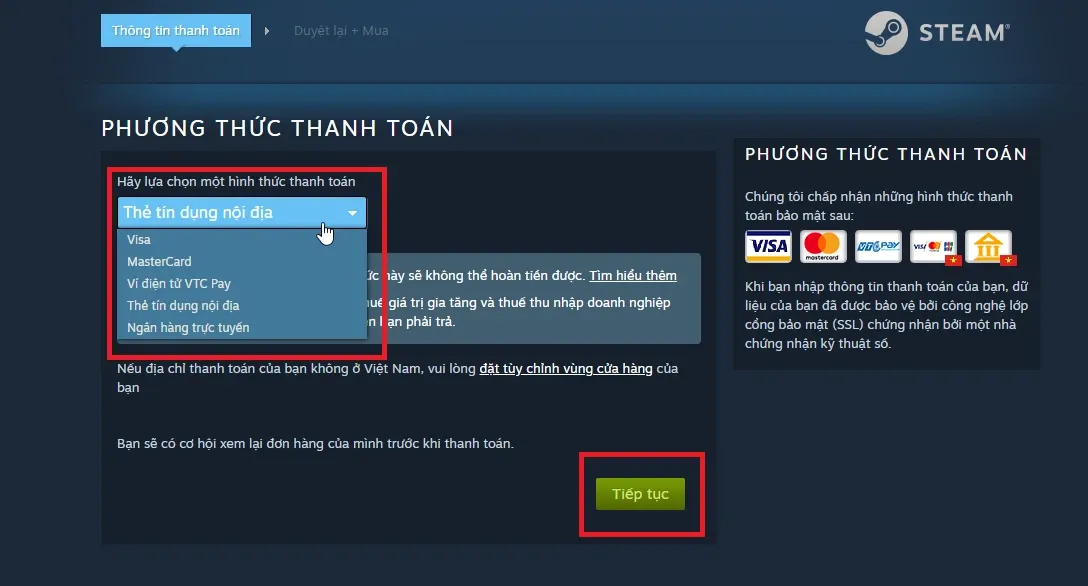
Bước 5: Xác nhận và thanh toán
Steam sẽ yêu cầu bạn xác nhận thông tin đăng nhập của mình. Do đó, hãy nhấp vào biểu tượng thanh toán bên dưới để xác nhận thông tin đăng nhập của bạn.
Xem thêm: Hướng dẫn tải game trên Steam chi tiết nhất
Làm thế nào để kiểm tra ví Steam Wallet?
Tiền trên Steam Wallet, các bạn có thể kiểm tra thông tin này ngay trên website hoặc ứng dụng đã tải về trên thiết bị. Bạn chọn Chi tiết tài khoản, bên dưới phần Nạp tiền vào ví của Steam sẽ hiển thị số dư của ví.
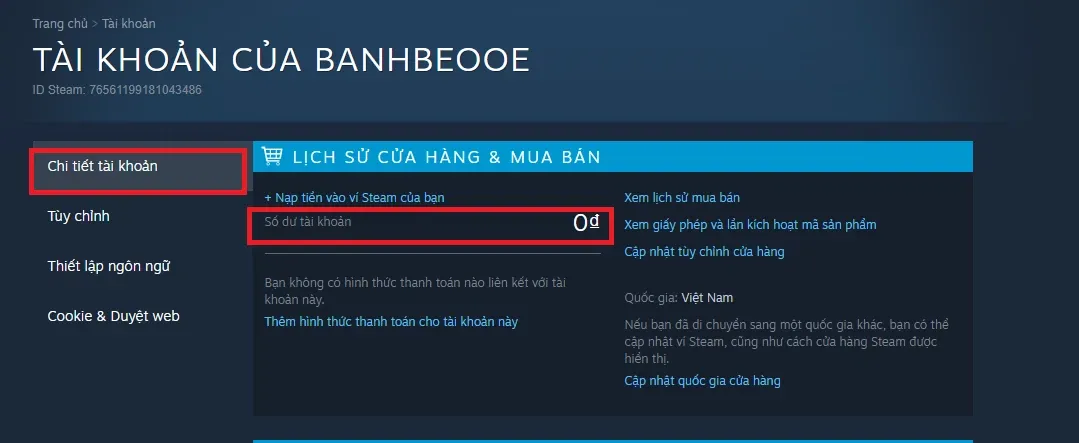
Thẻ quà tặng Steam Wallet là gì? Cách tặng tiền trong Steam Wallet
Thẻ quà tặng này được xem có thẻ bao gồm cả tiền kỹ thuật số hoặc quà tặng cụ thể mà Steam trao trực tiếp cho người dùng. Với thẻ quà tặng này, người dùng có thể đổi trên Steam để mua phần mềm hoặc các tựa game, vật phẩm trong các tựa game. Không chỉ sử dụng cho cá nhân mà bạn có thể tặng số tiền này vào Steam Wallet của người khác.Cụ thể cách thức như sau
Bước 1: Vào Thẻ quà Steam ở tùy chỉnh cuối trang.
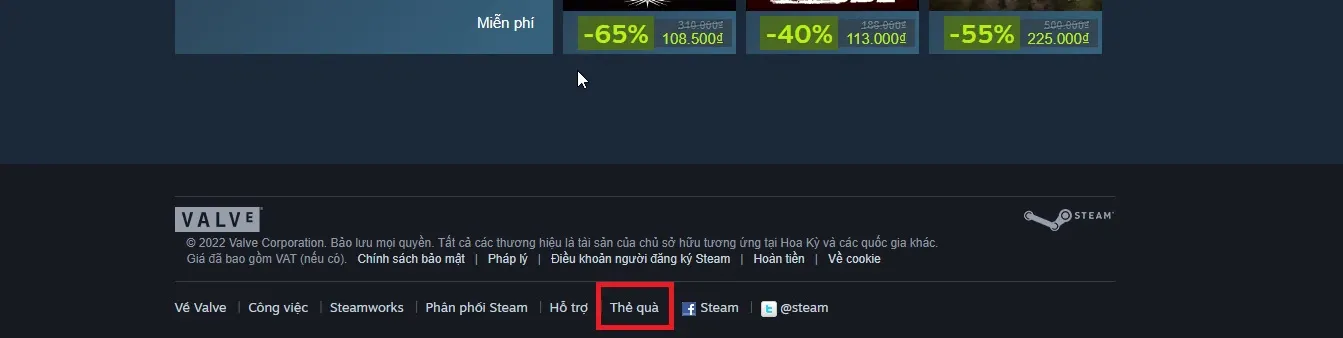
Bước 2: Chọn Gửi thông qua Steam.
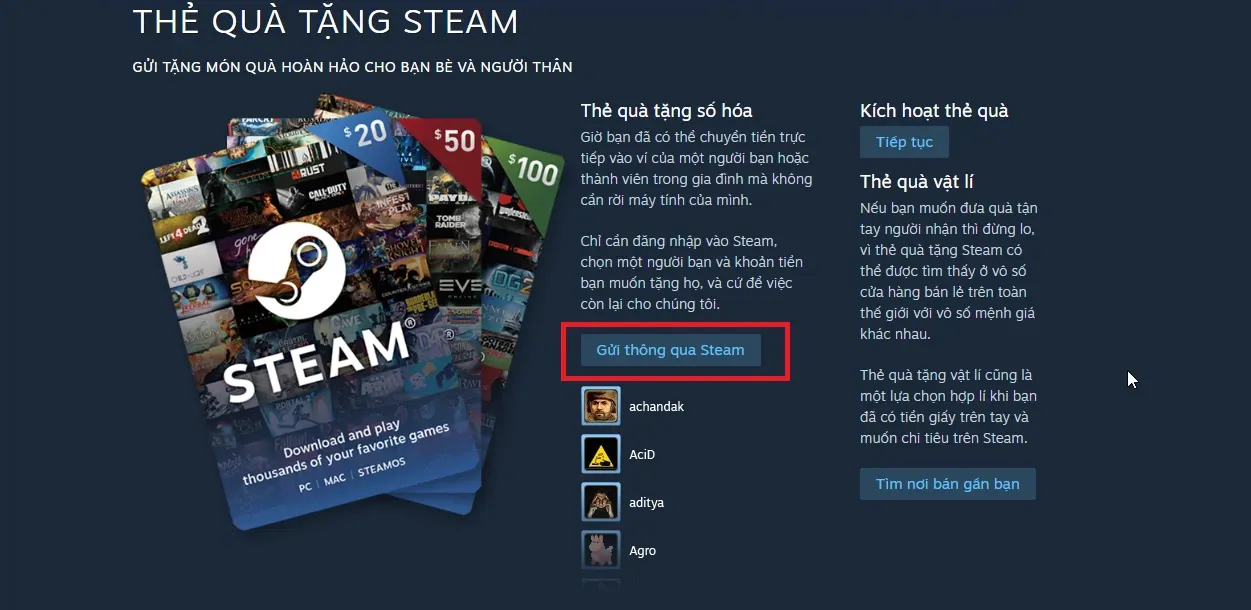
Bước 3: Nhấp vào tùy chọn quà tặng bạn muốn.
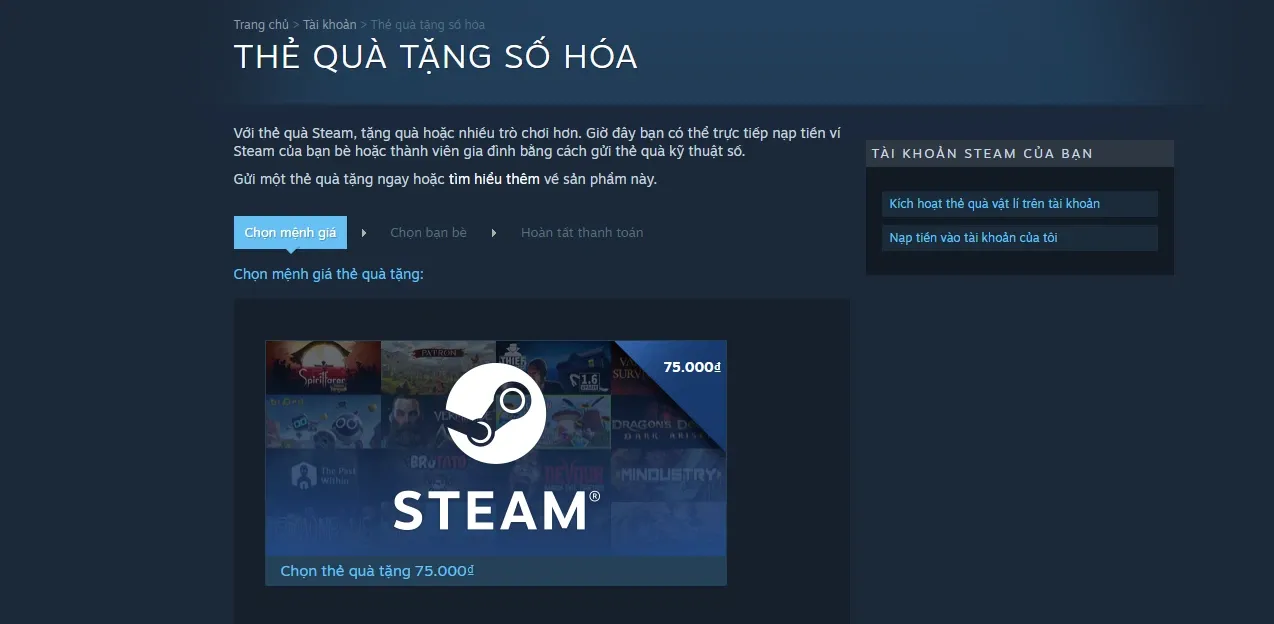
>>>>>Xem thêm: Hướng dẫn thêm liên hệ khẩn cấp trên ứng dụng Be, đảm bảo an toàn cho chuyến đi của bạn
Bước 4: Chọn người tặng.
Bước 5: Điền các thông tin của người nhận sau đó nhấn Tiếp Tục.
Bước 6: Bất cứ thao tác thanh toán nào bạn cũng đừng quên xác nhận giao dịch của mình để hoàn toàn quy trình nhé. Steam cung cấp các phương thức thanh toán khác nhau cho từng quốc gia và khu vực. Tuy nhiên, trên toàn thế giới, bạn sẽ tìm thấy các tùy chọn sau:
- PayPal
- Thẻ MasterCard
- American Express
- JCB và hàng loạt các tùy chọn thanh toán khác
Hi vọng qua bài viết sẽ giúp các bạn giải mã được Steam Wallet là gì, cũng như cách sử dụng chúng tốt nhất để nâng tầm các trải nghiệm khi sử dụng Steam ở bất cứ đâu.
Nếu bạn còn quan tâm đến tính năng nào trên Steam thì đừng quên để lại ý kiến của mình dưới phần bình luận nhé!
Xem thêm: Mách bạn 3 cách chuyển game Steam sang ổ đĩa khác dễ dàng